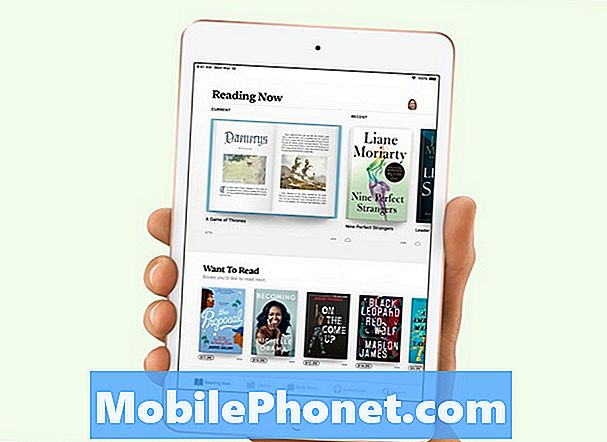#Samsung #Galaxy # A30 on esmaklassiline keskklassi Android-nutitelefoni mudel, mis ilmus esmakordselt 2019. aasta märtsis. Sellel on kindel koostekvaliteet, mis on valmistatud 6,4-tollise Super AMOLED-ekraaniga plastikraamist, eraldusvõimega 1080 x 2340 pikslit mida kaitseb Corning Gorilla Glass 3. Tagaküljel on topeltkaamerasüsteem ja ees 16MP selfikaamera. Kapoti all on Exynos 7904 kaheksatuumaline protsessor, mis on ühendatud 4 GB RAM-iga. Kuigi see on töökindel seade, võib juhtuda, et võib tekkida teatud probleeme, millega me täna tegeleme. Selles meie tõrkeotsingu seeria viimases osas lahendame Samsung Galaxy A30 probleemi.
Kui teil on Samsung Galaxy A30 või mõni muu Android-seade, võtke meiega selle vormi abil ühendust. Aitame teid hea meelega teie seadmega seotud probleemide korral. See on tasuta teenus, mida pakume ilma kinnitatud stringideta. Palume siiski, et kui meiega ühendust võtate, proovige olla võimalikult üksikasjalik, et oleks võimalik anda täpne hinnang ja anda õige lahendus.
Kuidas parandada Samsung Galaxy A30 ei laadi probleemi
Enne selles telefonis soovitatud tõrkeotsingu toimingute tegemist on parem veenduda, et see töötab uusimal tarkvaraversioonil. Kui värskendus on saadaval, soovitan teil see kõigepealt alla laadida ja installida. See minimeerib võimaluse, et probleemi põhjustab vananenud tarkvaraversioon.
Veenduge, et laadija töötab
Esimene asi, mida peate sel juhul tegema, on veenduda, et kasutatav laadija töötab. Laadijal on kaks osa ja need on USB-laadimisjuhe ja adapter. Juhe kahjustub tavaliselt kergesti, nii et parim on proovida kasutada teist laadimisjuhet. Samuti peaksite telefoni laadimiseks proovima kasutada mõnda muud adapterit.
Laadige muust pistikupesast
Mõnikord võib selle probleemi põhjustada mittetöötav pistikupesa. Selle võimaluse kõrvaldamiseks peate laadija ühendama teise pistikupesaga. Pange tähele, et selle probleemi korral on parem mitte ühendada adapterit pikendusjuhtmega, vaid ühendada see otse toitepistikupessa.
Kontrollige telefoni laadimisport
Telefoni laadimisporti kinni jäänud mustus või praht võivad tavaliselt põhjustada laadimisprobleeme. Veenduge, et telefoni laadimisport oleks prügivaba, puhudes sellele õhku. Kui telefoni laadimisport on märg, peaksite selle kõigepealt kuivatama, jättes telefoni mõneks tunniks kuivale alale. Sadamas olev vedelik aurustub loomulikult. Kontrollige, kas Samsung Galaxy A30 ei lae endiselt.
Proovige telefoni laadida arvuti USB-porti
Kui te ei saa telefoni seinakontakti abil laadida, proovige telefon arvuti USB-porti ühendada. Teie telefon laadib endiselt sellisel viisil, kuid see läheb aeglasemalt. Kui teie telefon laadib, peab probleem olema telefoni laadimisporti kiire laadimisnõelaga. Peaksite seda kontrollima teeninduskeskuses.
Kontrollige, kas probleem ilmneb turvarežiimis
On juhtumeid, kus teie alla laaditud rakendus võib selle konkreetse probleemi põhjustada. Sel juhul peate telefoni käivitama turvarežiimis, kuna selles režiimis on lubatud töötada ainult eelinstallitud rakendustel.
- Veenduge, et seade on välja lülitatud.
- Vajutage ja hoidke toitenuppu seadme nimega ekraanist mööda.
- Kui ekraanile ilmub ‘SAMSUNG’, vabastage toitenupp.
- Pärast toitenupu vabastamist hoidke kohe all helitugevuse vähendamise klahvi.
- Hoidke helitugevuse vähendamise klahvi all, kuni seade taaskäivitamise lõpetab.
- Turvarežiim kuvatakse ekraani vasakus alanurgas.
- Kui näete valikut „Turvarežiim”, vabastage helitugevuse vähendamise klahv.
Kui probleemi selles režiimis ei esine, võib selle põhjustada allalaaditud rakendus. Uurige, mis see rakendus on, ja desinstallige see.
Pühkige telefoni vahemälu partitsioon
Telefonisüsteemi vahemällu salvestatud andmeid kasutatakse juurdepääsu kiirendamiseks teie telefonirakendustele. Mõnikord võivad need andmed rikutud olla, mis põhjustab seadmes probleeme. Kui soovite kontrollida, kas rikutud vahemällu salvestatud andmed põhjustavad probleemi, peate telefoni vahemälu partitsiooni taasterežiimist pühkima.
- Lülitage telefon välja.
- Vajutage ja hoidke all helitugevuse suurendamise klahvi ja koduklahvi ning seejärel hoidke toitenuppu all.
- Kui kuvatakse seadme logo ekraan, vabastage ainult toitenupp
- Kui kuvatakse Androidi logo, vabastage kõik klahvid (enne Android-süsteemi taastemenüü suvandite kuvamist kuvatakse ‘Süsteemivärskenduse installimine’ umbes 30–60 sekundit).
- Vajutage mitu korda klahvi Helitugevuse vähendamine, et tõsta esile valik „Pühi vahemälu partitsioon”.
- Valimiseks vajutage toitenuppu.
- Vajutage helitugevuse vähendamise klahvi, et tõsta esile „jah”, ja vajutage valimiseks toitenuppu.
- Kui vahemälu pühkimise sektsioon on lõpule viidud, tõstetakse esile ‘Reboot system now’.
- Seadme taaskäivitamiseks vajutage toitenuppu.
Kontrollige, kas Samsung Galaxy A30 ei lae endiselt.
Tehke tehase lähtestamine
Viimane tõrkeotsingu samm, mida peaksite kaaluma, on tehase lähtestamine. See taastab teie telefoni algse tehase seisundi. Pange tähele, et see protseduur kustutab teie telefoni andmed.
- Lülitage telefon välja.
- Vajutage ja hoidke all helitugevuse suurendamise klahvi ja koduklahvi ning seejärel hoidke toitenuppu all.
- Kui kuvatakse seadme logo ekraan, vabastage ainult toitenupp
- Kui kuvatakse Androidi logo, vabastage kõik klahvid (enne Android-süsteemi taastemenüü suvandite kuvamist kuvatakse ‘Süsteemivärskenduse installimine’ umbes 30–60 sekundit).
- Vajutage mitu korda helitugevuse vähendamise klahvi, et tõsta esile teave „andmete pühkimine / tehase lähtestamine”.
- Valimiseks vajutage toitenuppu.
- Vajutage helitugevuse vähendamise klahvi, kuni esile tõstetakse „Jah - kustuta kõik kasutajaandmed”.
- Põhilähtestuse valimiseks ja käivitamiseks vajutage toitenuppu.
- Kui lähtestamine on lõppenud, tõstetakse esile ‘Reboot system now’.
- Seadme taaskäivitamiseks vajutage toitenuppu.
Kui telefon ikka veel ei lae, võib selle põhjuseks olla juba vigane riistvarakomponent. Parim asi, mida praegu teha on, tuua telefon teeninduskeskusesse ja lasta see kontrollida.
Saatke meile oma küsimused, ettepanekud ja probleemid, millega olete oma Android-telefoni kasutamisel kokku puutunud. Toetame kõiki Android-seadmeid, mis on täna turul saadaval. Ja ärge muretsege, me ei küsi teie küsimuste eest ainsatki senti. Võtke meiega ühendust selle vormi abil. Me loeme iga saabunud sõnumit ja ei taga kiiret vastust. Kui suutsime teid aidata, palun aidake meil seda sõna levitada, jagades oma postitusi oma sõpradega.